-
「PayPay」の特典を受け取るための手続きとはどのようなものですか?
-
進呈された特典の受取手続きは「PayPay」のアプリケーションより設定、またはMy SoftBankよりお手続きができます。
4248人のかたの参考になっています。
解約,解除,キャンセル,取り消し,取消,取消し,やめたい,やめる,退会,解約方法,解約手続き,MNP,NMP,MMP,ナンバーポータビリティ,ナンバーポータビリティー,番号移行,のりかえ,番号ポータビリティ,番号ポータビリティー,乗り換え,乗換え,乗りかえ,MNP予約番号,下取り,下取,トクするサポート,得するサポート,とくするサポート,トクサポ,得サポ,とくサポ,端末回収,パスワード,PW,PASSWORD,パスコード,My SoftBank,マイソフトバンク,iPad,アイパッド,タブレット,iPhone,アイフォン,アイフォーン,アイホン,Apple Watch,Appleウォッチ,アップルウォッチ,携帯電話番号,契約電話番号,あんしん保証パック,安心保証パック,あんしん保障パック,安心保障パック,Wi-Fi,wifi,ワイファイ,WiFi,SoftBank ID,ソフトバンクID,SoftBankID,ソフトバンク ID,ソフトバンク ID
iPhone/Android/タブレットの場合
- 「PayPay」のアプリケーションより設定してください。設定方法について詳しくはこちらをご確認ください。
- 回線契約なしでソフトバンク製品を単体購入したお客さまはMy SoftBankより、お手続きください。設定方法はこちらをご確認ください。
iPad/ケータイ(ガラケー)の場合
- 進呈された特典をご自身の iPhone/Android で受け取りをしたい場合は、受け取りたいPayPayアカウントの携帯電話番号とパスワードをご確認の上、My SoftBankより、お手続きください。
- 回線契約なしでソフトバンク製品を単体購入したお客さまはMy SoftBankより、お手続きください。設定方法はこちらをご確認ください。
- iPad の設定方法はこちらをご確認ください。
- ケータイ(ガラケー)の設定方法はこちらをご確認ください。
ジュニアスマホ(iPhone/Android)の場合
- ジュニアスマホにご加入中の場合は、受け取りたいPayPayアカウントの携帯電話番号とパスワードをご確認の上、My SoftBankより、お手続きください。設定方法はこちらをご確認ください。
Apple Watch の場合
- Apple Watch にて進呈された特典(あんしん保証パック with AppleCare Services/トクするサポート+など)をご自身の iPhone/Android で受け取りをしたい場合は、受け取りたいPayPayアカウントの携帯電話番号とパスワードをご確認の上、My SoftBankより、お手続きください。
- Apple Watch の設定方法はこちらをご確認ください。
回線契約なしでソフトバンク製品を単体でご利用中、またはのりかえ/解約済みのお客さま
-
受取先が未設定の場合
My SoftBankへログイン
- ※
こちらのリンクからアクセスしログインすると「2」の項目がすぐに表示されます。
- ※
ログイン時の機種契約番号が不明なかたはこちらをご確認ください。
「特典を受け取る」をタップ

「確認/注意事項」を確認し「上記について確認しました。」にチェックを入れ、「設定に進む」をタップ

PayPay画面が表示
PayPayログイン済みのかた
PayPayアプリが自動で起動。詳細を確認し「上記に同意して続ける」をタップ

PayPay未ログインのかた
受取先として設定したい自身のアカウントの「携帯電話番号」と「パスワード」を入力し、「アカウントを連携する」をタップ
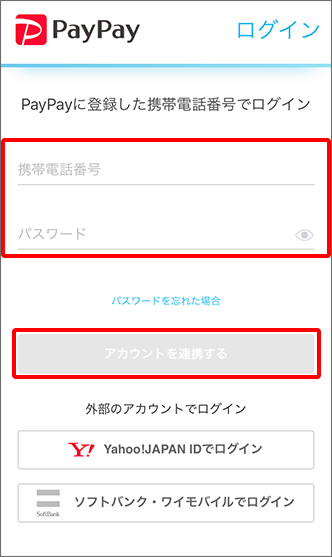
PayPay画面の操作と確認
PayPayログイン済みのかた
「連携が完了しました」「ご利用中のサービスに戻ります」というポップアップが表示されたあと、自動でMy SoftBankへ遷移されたら手順7に進む

PayPay未ログインのかた
受取先として設定したい自身のアカウントの携帯電話番号に届いた認証コードを入力し、「認証する」をタップし手順6に進む
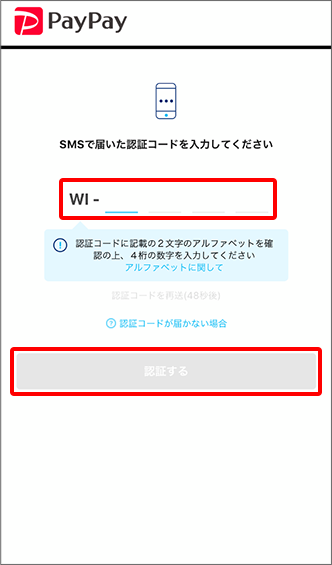
同意事項を確認し、「上記に同意して連携する」をタップ

「設定する」をタップ
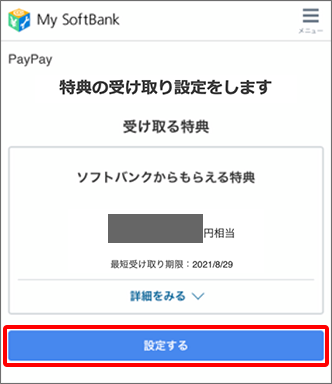
設定完了
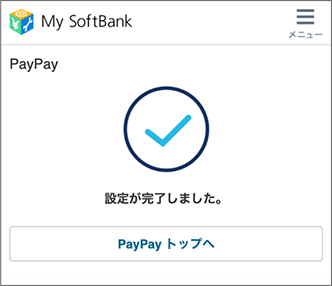
- ※
-
受取先を変更したい場合
My SoftBankへログイン
- ※
こちらのリンクからアクセスしログインすると「2」の項目がすぐに表示されます。
- ※
ログイン時の機種契約番号が不明なかたはこちらをご確認ください。
「特典の受け取り先を変更する」をタップ

「確認/注意事項」を確認し「上記について確認しました。」にチェックを入れ、「設定に進む」をタップ

PayPay画面が表示
PayPayログイン済みのかた
PayPayが自動で起動。詳細を確認し「上記に同意して続ける」をタップ

PayPay未ログインのかた
受取先として設定したい自身のアカウントの「携帯電話番号」と「パスワード」を入力し、「アカウントを連携する」をタップ
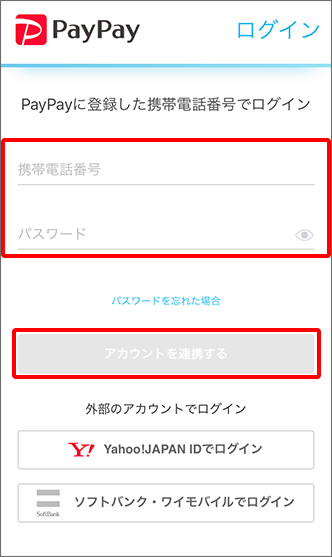
PayPay画面の操作と確認
PayPayログイン済みのかた
「連携が完了しました」「ご利用中のサービスに戻ります」というポップアップが表示されたあと、自動でMy SoftBankへ遷移されたら手順7に進む

PayPay未ログインのかた
受取先として設定したい自身のアカウントの携帯電話番号に届いた認証コードを入力し、「認証する」をタップし手順6に進む
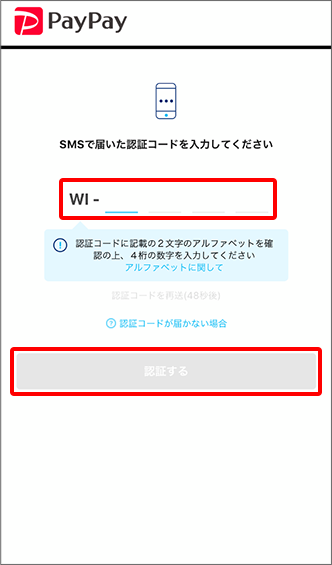
同意事項を確認し、「上記に同意して連携する」をタップ

「設定する」をタップ
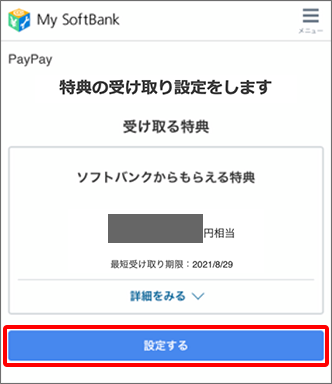
設定完了
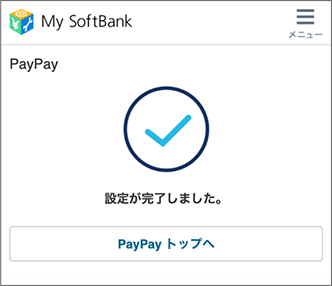
- ※
iPad をご利用中のお客さま
-
受取先が未設定の場合
My SoftBankへログイン
- ※
こちらのリンクからアクセスしログインすると「2」の項目がすぐに表示されます。
- ※
ソフトバンク回線をご利用中の iPad なら、Wi-FiをOFFにすると自動ログインできます。
- ※
ログイン時のパスワードが不明なかたはこちらをご確認ください。
「特典を受け取る」をタップ

「確認/注意事項」を確認し「上記について確認しました。」にチェックを入れ、「設定に進む」をタップ

Web版のPayPayサイトに遷移。連携したい端末でQRコード読み取り、または連携したいアカウントのPayPayのID/PASSを入力しログイン

PayPayでの操作と確認
QRコード読み取りの場合
連携したい端末でQRコードを読み取り後、自動でPayPayアプリが起動。「上記に同意して続ける」をタップ

連携完了のポップアップが表示。スマートフォン操作は以上で終了
PC画面で手順6に進む
PayPayのID/PASS入力の場合
「上記に同意して続ける」をタップ

連携完了画面が表示され、画面が自動で手順6へ遷移

「設定する」をタップ
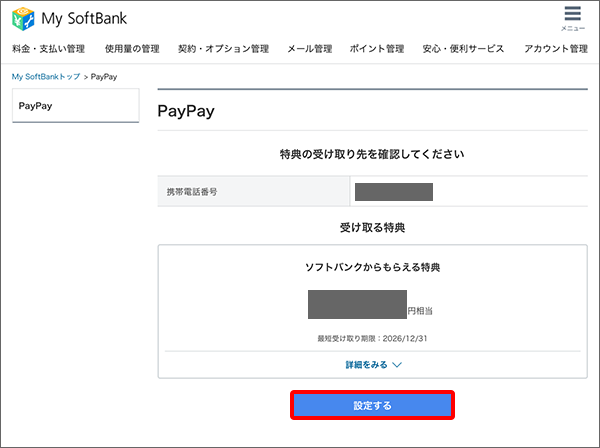
設定完了
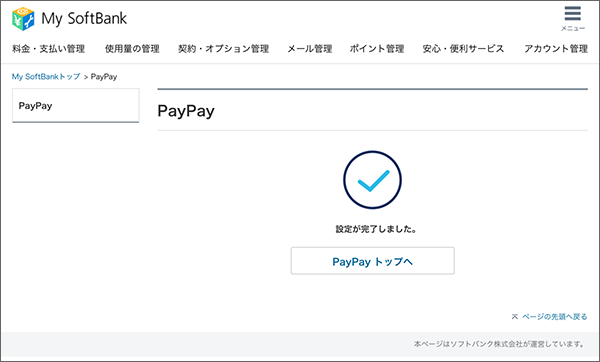
- ※
-
受取先を変更したい場合
My SoftBankへログイン
- ※
こちらのリンクからアクセスしログインすると「2」の項目がすぐに表示されます。
- ※
ソフトバンク回線をご利用中の iPad なら、Wi-FiをOFFにすると自動ログインできます。
- ※
ログイン時のパスワードが不明なかたはこちらをご確認ください。
「特典の受け取り先を変更する」をタップ

「確認/注意事項」を確認し「上記について確認しました。」にチェックを入れ、「設定に進む」をタップ

Web版のPayPayサイトに遷移。連携したい端末でQRコード読み取り、または連携したいアカウントのPayPayのID/PASSを入力しログイン

PayPayでの操作と確認
QRコード読み取りの場合
連携したい端末でQRコードを読み取り後、自動でPayPayアプリが起動。「上記に同意して続ける」をタップ

連携完了のポップアップが表示。スマートフォン操作は以上で終了
PC画面で手順6に進む
PayPayのID/PASS入力の場合
「上記に同意して続ける」をタップ

連携完了画面が表示され、画面が自動で手順6へ遷移

「変更する」をタップ

設定完了
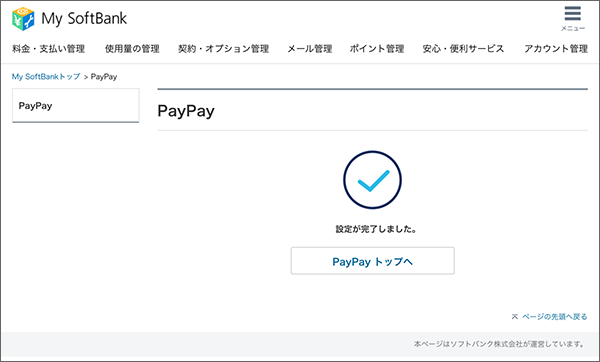
- ※
ケータイ(ガラケー)をご利用中のお客さま
-
受取先が未設定の場合
- ※
パソコンから操作をお願いします。
My SoftBankへログイン
- ※
こちらのリンクからアクセスしログインすると「2」の項目がすぐに表示されます。
- ※
ソフトバンク回線をご利用中のケータイ(ガラケー)のSoftBank ID(ソフトバンクの携帯電話番号または英数字のID)でログインしてください。
- ※
ログイン時のパスワードが不明なかたはこちらをご確認ください。
- ※
SoftBank IDが不明なかたはこちらをご確認ください。
「特典を受け取る」をクリック

「確認/注意事項」を確認し「上記について確認しました。」にチェックを入れ、「次へ」をクリック

受取先として設定したい自身のアカウントの「携帯電話番号」と「パスワード」を入力し、「アカウントを連携する」をクリック
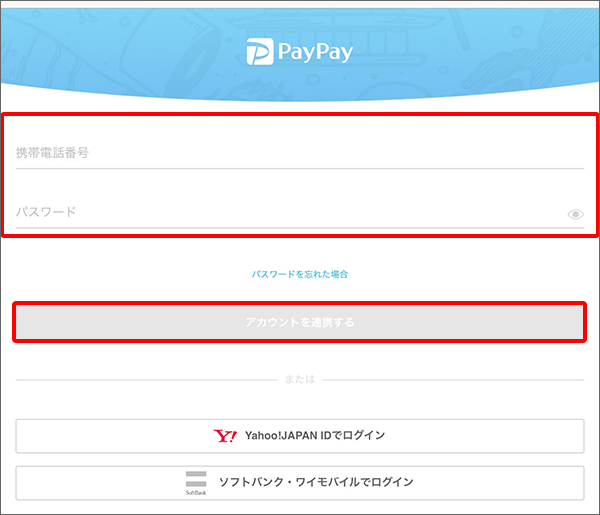
受取先として設定したい自身のアカウントの携帯電話番号に届いた認証コードを入力し、「認証する」をクリック
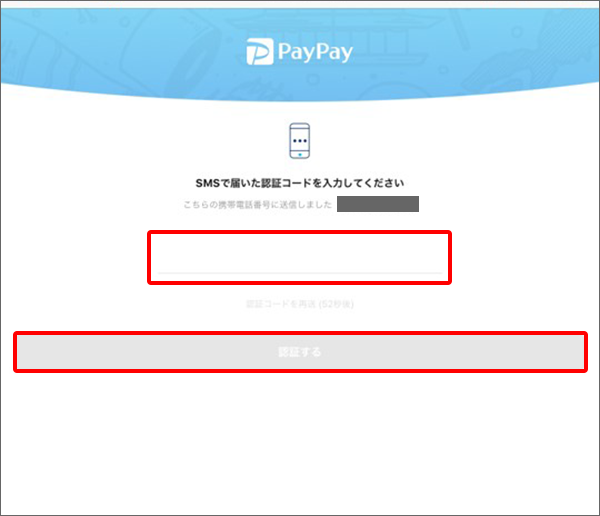
「許可する」をクリック
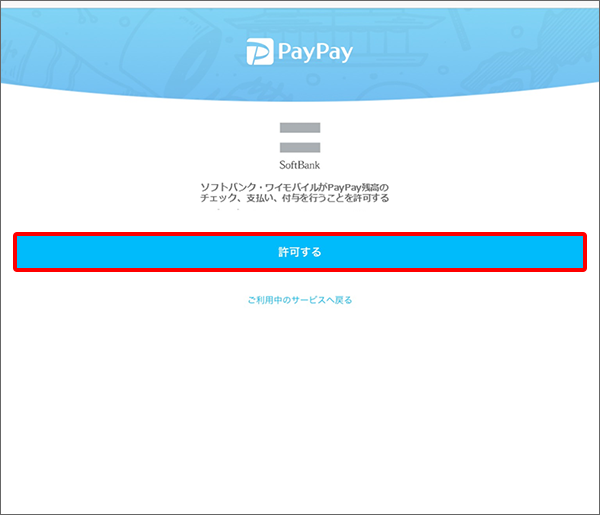
「設定する」をクリック
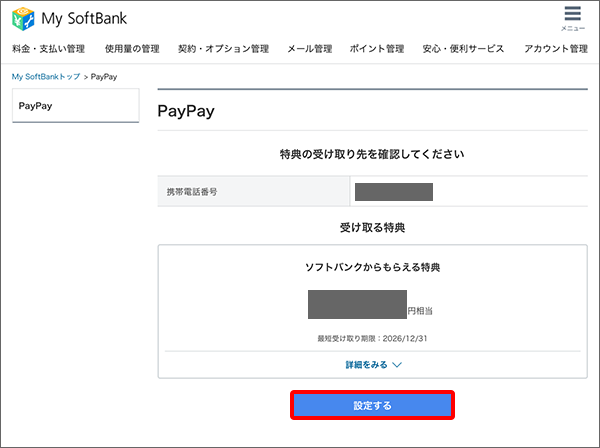
設定完了
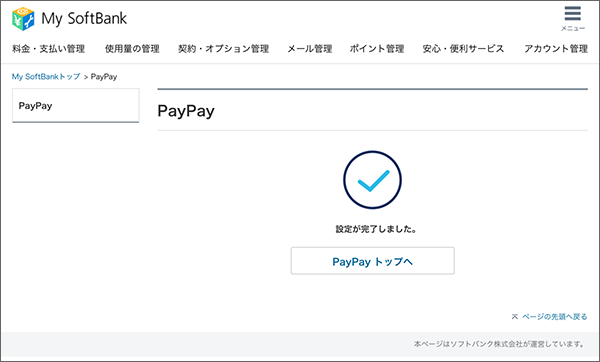
- ※
-
受取先を変更したい場合
- ※
パソコンから操作をお願いします。
My SoftBankへログイン
- ※
こちらのリンクからアクセスしログインすると「2」の項目がすぐに表示されます。
- ※
ソフトバンク回線をご利用中のケータイ(ガラケー)のSoftBank ID(ソフトバンクの携帯電話番号または英数字のID)でログインしてください。
- ※
ログイン時のパスワードが不明なかたはこちらをご確認ください。
- ※
SoftBank IDが不明なかたはこちらをご確認ください。
「受け取り先を変更する」をクリック
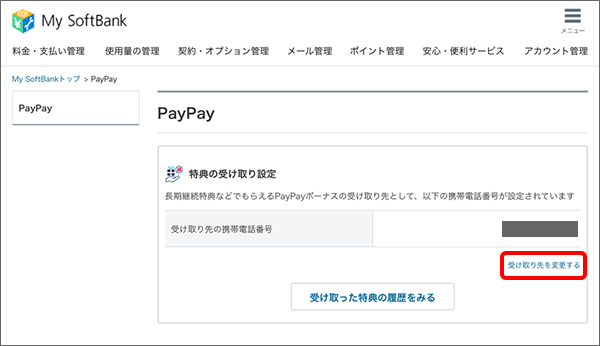
「確認/注意事項」を確認し「上記について確認しました。」にチェックを入れ、「次へ」をクリック
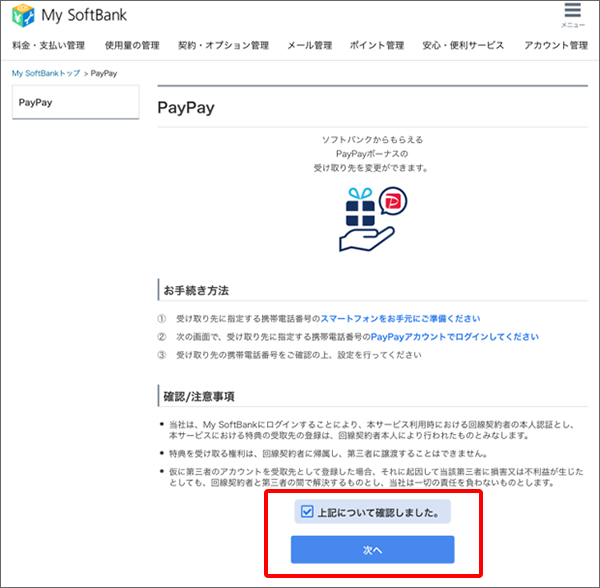
受取先として設定したい自身のアカウントの「携帯電話番号」と「パスワード」を入力し、「アカウントを連携する」をクリック
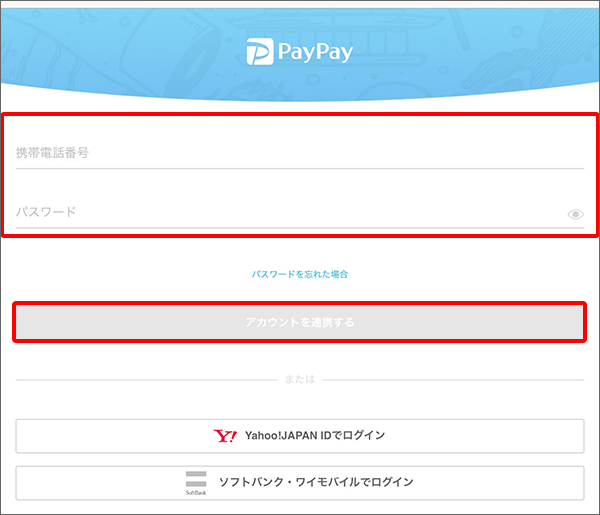
受取先として設定したい自身のアカウントの携帯電話番号に届いた認証コードを入力し、「認証する」をクリック
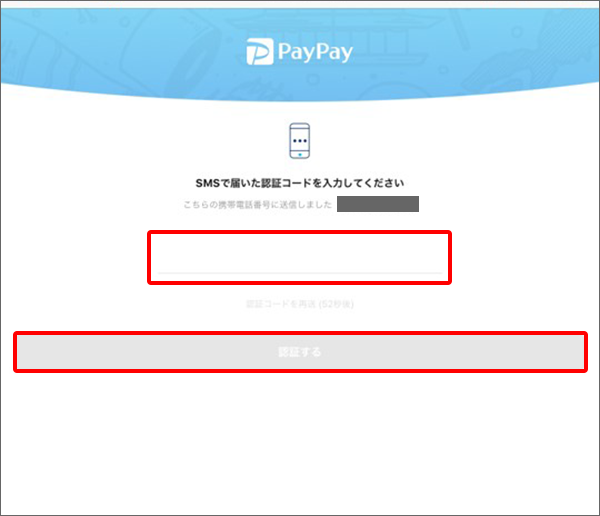
「許可する」をクリック
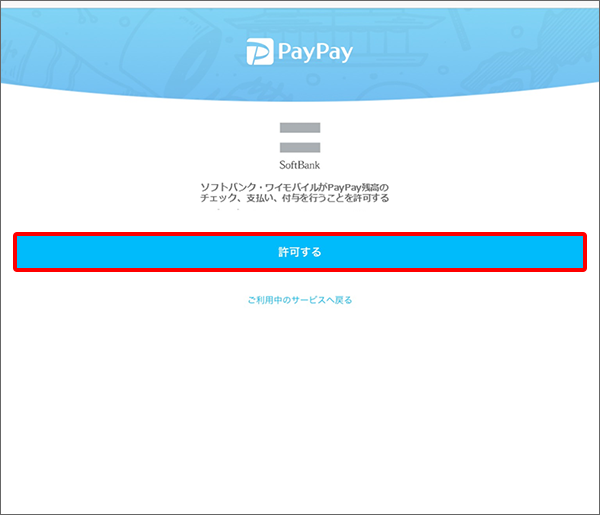
「変更する」をクリック
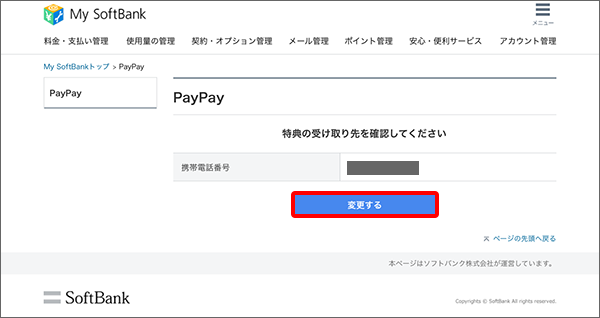
設定完了
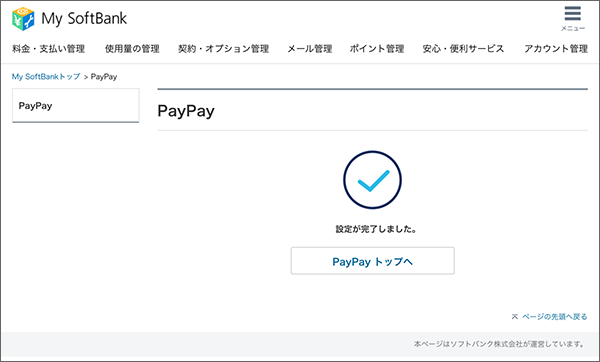
- ※
ジュニアスマホにご加入中のお客さま(iPhone/Android)
-
受取先が未設定の場合
- ※
パソコンから操作をお願いします。
My SoftBankへログイン
- ※
こちらのリンクからアクセスしログインすると「2」の項目がすぐに表示されます。
- ※
ジュニアスマホにご加入しているスマートフォンのSoftBank ID(ソフトバンクの携帯電話番号または英数字のID)でログインしてください。
- ※
ログイン時のパスワードが不明な場合、My SoftBankでパスワードの再発行ができます。変更したパスワードはご契約者さま宛に郵送でお知らせしています。
- ※
SoftBank IDが不明なかたはこちらをご確認ください。
「特典を受け取る」をクリック

「確認/注意事項」を確認し「上記について確認しました。」にチェックを入れ、「次へ」をクリック

受取先として設定したい自身のアカウントの「携帯電話番号」と「パスワード」を入力し、「アカウントを連携する」をクリック
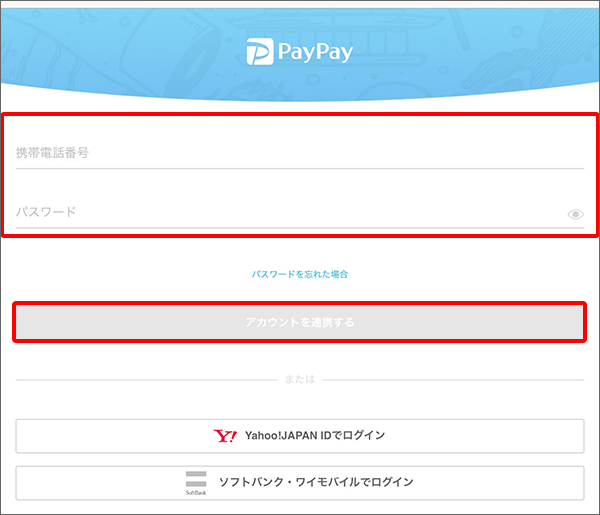
受取先として設定したい自身のアカウントの携帯電話番号に届いた認証コードを入力し、「認証する」をクリック
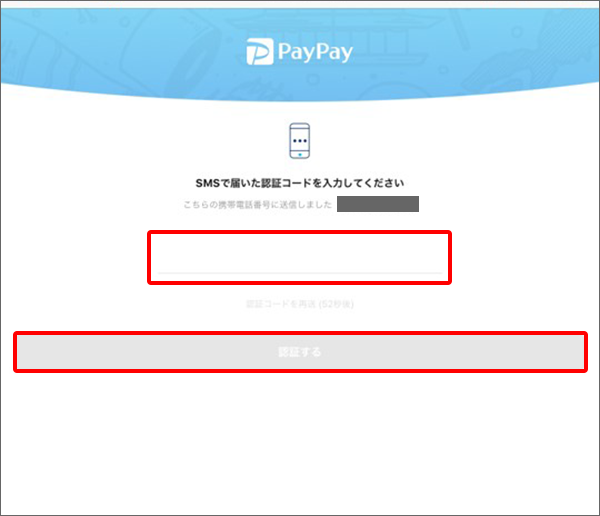
「許可する」をクリック
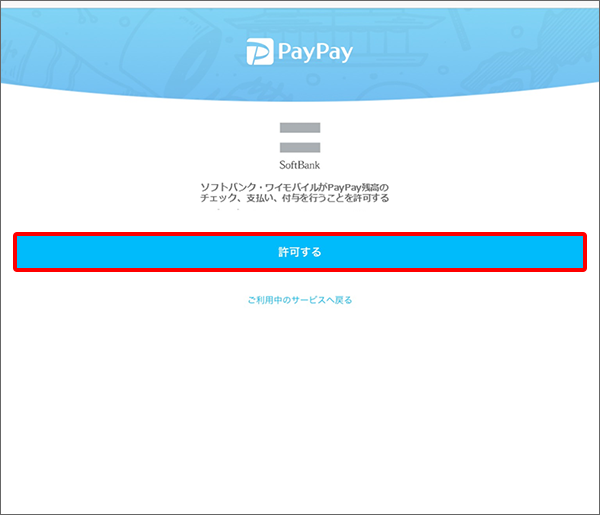
「設定する」をクリック
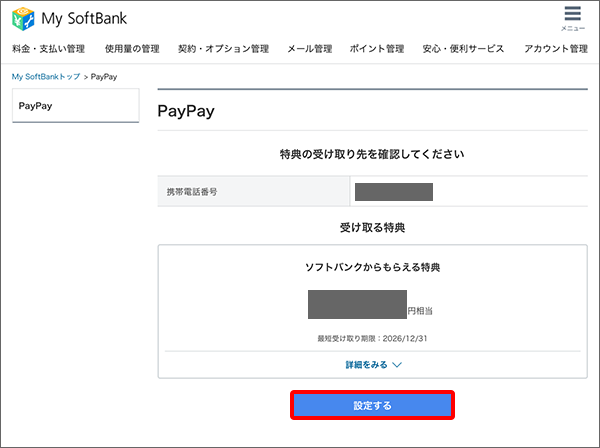
設定完了
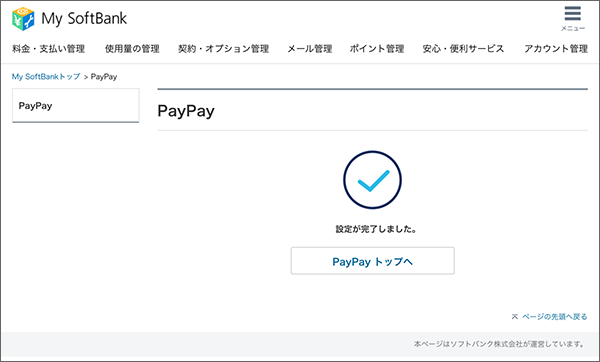
- ※
-
受取先を変更したい場合
- ※
パソコンから操作をお願いします。
My SoftBankへログイン
- ※
こちらのリンクからアクセスしログインすると「2」の項目がすぐに表示されます。
- ※
ジュニアスマホにご加入しているスマートフォンのSoftBank ID(ソフトバンクの携帯電話番号または英数字のID)でログインしてください。
- ※
ログイン時のパスワードが不明な場合、My SoftBankでパスワードの再発行ができます。変更したパスワードはご契約者さま宛に郵送でお知らせしています。
- ※
SoftBank IDが不明なかたはこちらをご確認ください。
「受け取り先を変更する」をクリック
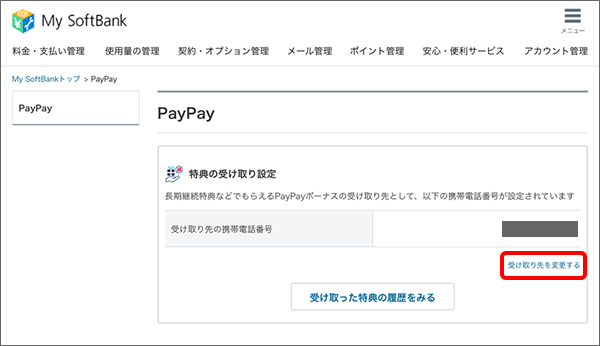
「確認/注意事項」を確認し「上記について確認しました。」にチェックを入れ、「次へ」をクリック
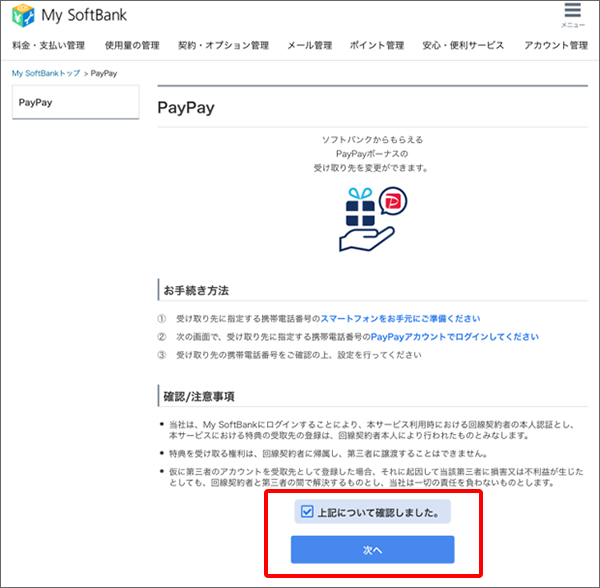
受取先として設定したい自身のアカウントの「携帯電話番号」と「パスワード」を入力し、「アカウントを連携する」をクリック
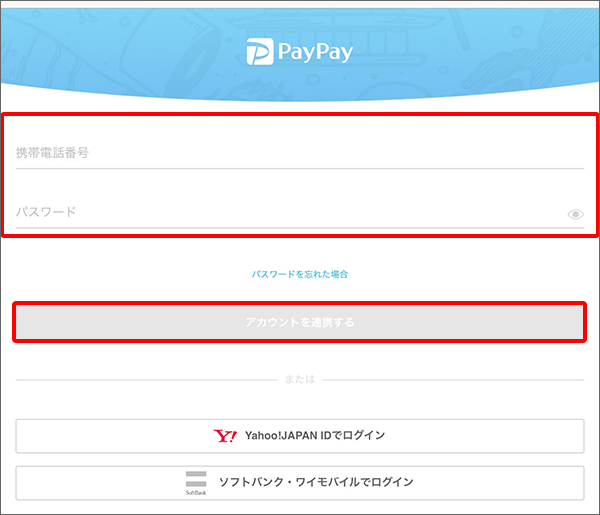
受取先として設定したい自身のアカウントの携帯電話番号に届いた認証コードを入力し、「認証する」をクリック
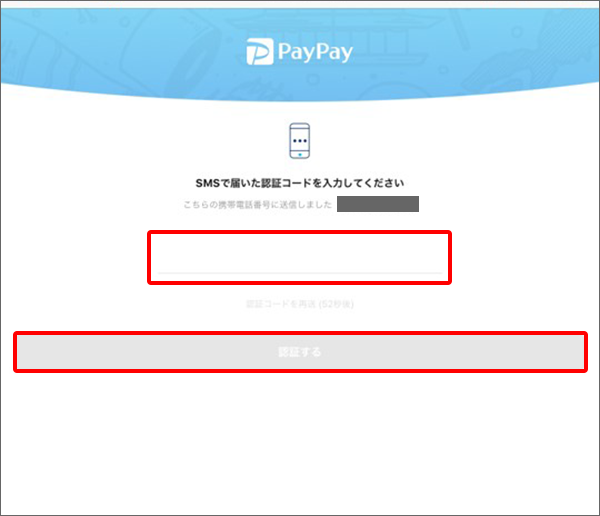
「許可する」をクリック
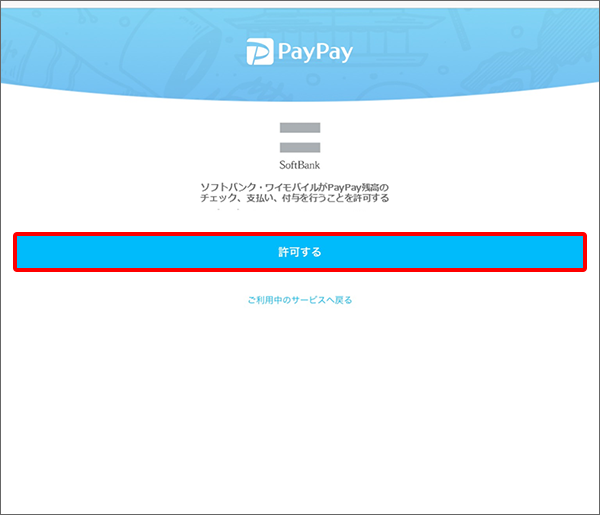
「変更する」をクリック
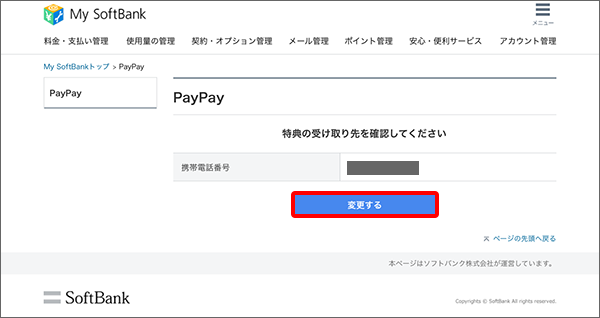
設定完了
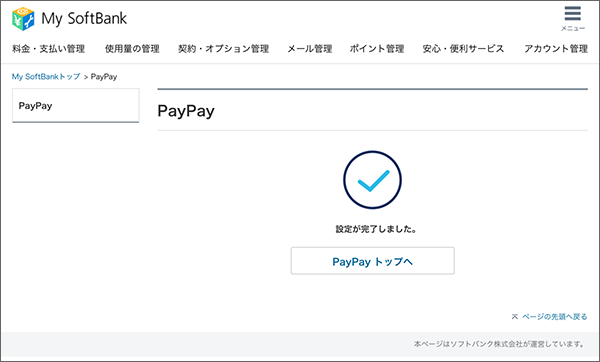
- ※
Apple Watch ご利用中のお客さま
-
受取先が未設定の場合
My SoftBankへログイン
- ※
こちらのリンクからアクセスしログインすると「2」の項目がすぐに表示されます。
- ※
Apple Watch 専用の機種契約番号でのログインが必要です。
- ※
ログイン時の機種契約番号が不明なかたはこちらをご確認ください。
「特典を受け取る」をタップ
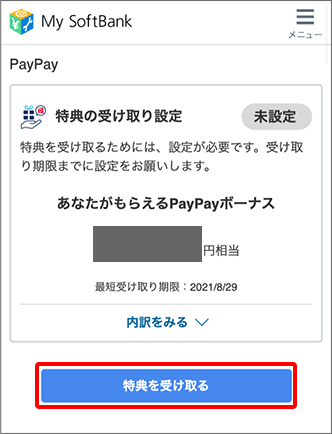
「確認/注意事項」を確認し「上記について確認しました。」にチェックを入れ、「設定に進む」をタップ

受取先として設定したい自身のアカウントの「携帯電話番号」と「パスワード」を入力し、「アカウントを連携する」をタップ
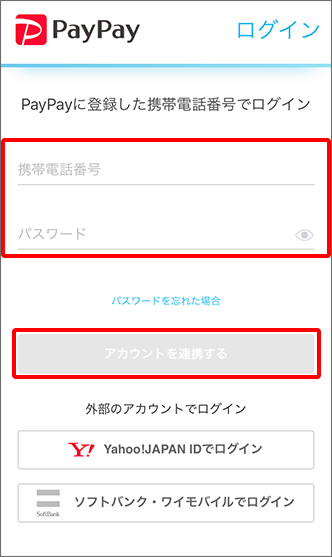
受取先として設定したい自身のアカウントの携帯電話番号に届いた認証コードを入力し、「認証する」をタップ
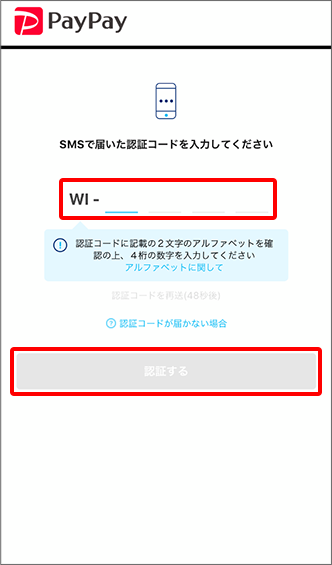
同意事項を確認し、「上記に同意して連携する」をタップ

「設定する」をタップ
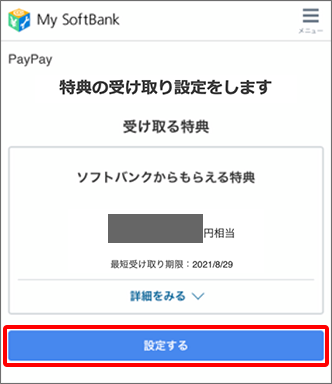
設定完了
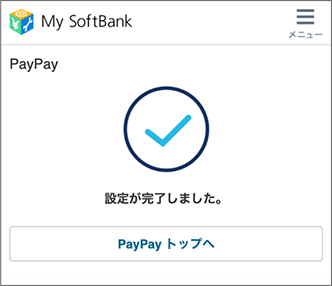
- ※
-
受取先を変更したい場合
My SoftBankへログイン
- ※
こちらのリンクからアクセスしログインすると「2」の項目がすぐに表示されます。
- ※
Apple Watch 専用の機種契約番号でのログインが必要です。
- ※
ログイン時の機種契約番号が不明なかたはこちらをご確認ください。
「受け取り先を変更する」をタップ
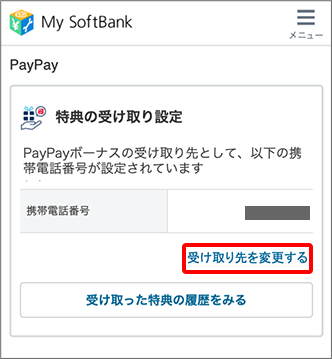
「確認/注意事項」を確認し「上記について確認しました。」にチェックを入れ、「設定に進む」をタップ

受取先として設定したい自身のアカウントの「携帯電話番号」と「パスワード」を入力し、「アカウントを連携する」をタップ
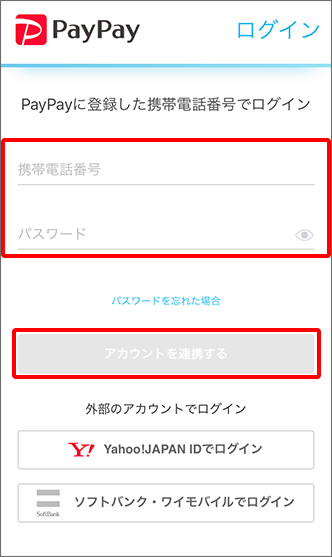
受取先として設定したい自身のアカウントの携帯電話番号に届いた認証コードを入力し、「認証する」をタップ
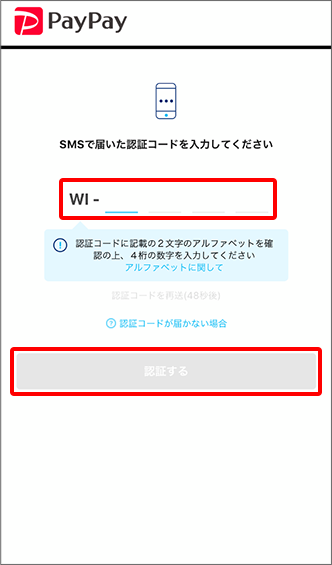
同意事項を確認し、「上記に同意して連携する」をタップ

「設定する」をタップ
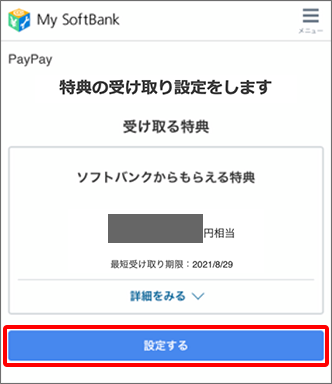
設定完了
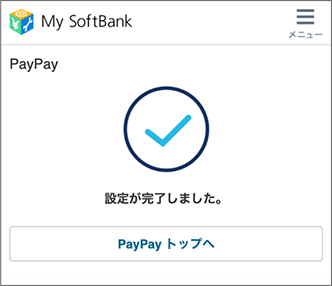
- ※
※回答いただくと別ウィンドウが開きます